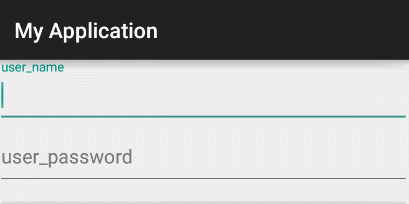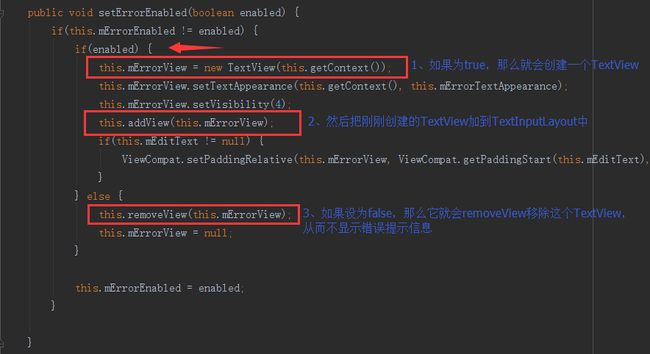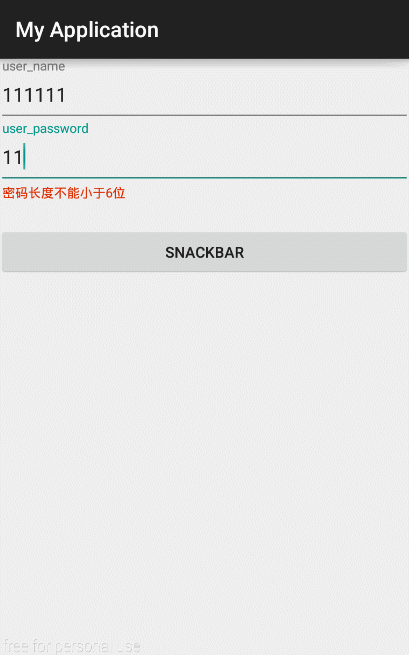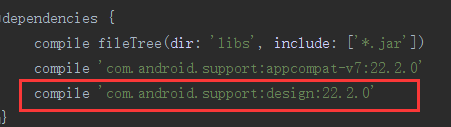Material Design之TextInputLayout、Snackbar的使用
这两个控件也是Google在2015 I/O大会上发布的Design Library包下的控件,使用比较简单,就放在一起讲了,但有的地方也是需要特别注意一下。
- TextInputLayout
TextInputLayout功能非常简单,就是用于用户在EditText中输入时hint的提示和错误的提示。
先来看看效果图吧:
从上图很明显的看出:
1、当EditText获得焦点时候,TextInputLayout会在左上角默认的生成一个Label用来显示EditText中hint的内容,所以当用户输入时候hint内容会浮动到左上角,这极大便利了用户输入提交数据的体验。
2、当EditText中输入的内容不合法时,TextInputLayout便会在EditText的左下角用红色显示错误的提示信息。这是怎么回事呢?我们来看看TextInputLayout的源码,发现TextInputLayout中有个setErrorEnabled(boolean enabled)方法,意思就是是否设置错误提示信息:
从源码中我们很清晰的看到TextInputLayout的错误提示的工作原理了。总结就是:如果传入true,则TextInputLayout会在左下角生成一个TextView用来显示错误信息,如果传入false,则移除TextView从而不显示错误信息。从源码中我们还可以看到setError(CharSequence error);这个方法,顾名思义,这个方法就是当我们设置需要显示错误提示信息setErrorEnabled(true),我们再使用setError()方法把我们需要设置的错误提示信息传入到TextView中显示出来。
下面来看看怎么用代码实现:
布局activity_main.xml:
<LinearLayout xmlns:android="http://schemas.android.com/apk/res/android"
android:layout_width="match_parent"
android:layout_height="match_parent"
android:orientation="vertical">
<android.support.design.widget.TextInputLayout
android:id="@+id/textInput_layout_name"
android:layout_width="match_parent"
android:layout_height="wrap_content">
<EditText
android:layout_width="match_parent"
android:layout_height="wrap_content"
android:hint="user_name" />
</android.support.design.widget.TextInputLayout>
<android.support.design.widget.TextInputLayout
android:id="@+id/textInput_layout_password"
android:layout_width="match_parent"
android:layout_height="wrap_content">
<EditText
android:layout_width="match_parent"
android:layout_height="wrap_content"
android:layout_marginTop="20dp"
android:hint="user_password" />
</android.support.design.widget.TextInputLayout>
</LinearLayout>在代码中实现:
TextInputLayout mTextInputLayoutName = (TextInputLayout) findViewById(R.id.textInput_layout_name);
TextInputLayout mTextInputLayoutPassword = (TextInputLayout) findViewById(R.id.textInput_layout_password);
//mTextInputLayoutName.getEditText()返回的是它的子EditText控件,一个TextInputLayout只能包含一个EditText控件
mTextInputLayoutName.getEditText().addTextChangedListener(new MyTextWatcher(mTextInputLayoutName, "用户名长度不能小于6位"));
mTextInputLayoutPassword.getEditText().addTextChangedListener(new MyTextWatcher(mTextInputLayoutPassword, "密码长度不能小于6位"));MyTextWatcher代码:
class MyTextWatcher implements TextWatcher {
private TextInputLayout mTextInputLayout;
private String errorInfo;
public MyTextWatcher(TextInputLayout textInputLayout, String errorInfo) {
this.mTextInputLayout = textInputLayout;
this.errorInfo = errorInfo;
}
@Override
public void beforeTextChanged(CharSequence s, int start, int count, int after) {
}
@Override
public void onTextChanged(CharSequence s, int start, int before, int count) {
}
@Override
public void afterTextChanged(Editable s) {
if (mTextInputLayout.getEditText().getText().toString().length() < 6) {
mTextInputLayout.setErrorEnabled(true);//是否设置错误提示信息
mTextInputLayout.setError(errorInfo);//设置错误提示信息
} else {
mTextInputLayout.setErrorEnabled(false);//不设置错误提示信息
}
}
}
其中,需要注意两点:
1、TextInputLayout布局中只能包含一个EditText子View,不能包含多个EditText。
2、TextInputLayout中有个方法getEditText();该方法返回的是它的子EditText对象,所以我们可通过mTextInputLayout.getEditText();来得到EditText对象,不需要findViewById找了。
3、设置错误提示信息时一定要先setErrorEnabled(true);再设置setError(...);因为TextView只在setErrorEnabled()方法中创建,必须创建好TextView才能往TextView上设置信息。而不需要设置时直接setErrorEnabled(false);即可,因为它自身会remove移除TextView。
- Snackbar
现在来看看怎么实现吧:
1、普通Snackbar:
代码实现:
Snackbar.make(rootView, "This is a SnackBar", Snackbar.LENGTH_SHORT).show();//第一个参数是SnackBar显示在哪个视图上,必须设置,不能为null,一个界面也不能同时显示两个SnackBar其中特别需要注意第一个参数,它表示Snackbar是显示在哪个视图上,不可为null,比如我们可以通过页面中其它的view.getRootView()得到根视图,再把rooView设置进去即可。
2、带有按钮的Snackbar:
代码实现:
//带按钮的SnackBar
Snackbar.make(rootView,"带按钮的SnackBar",Snackbar.LENGTH_SHORT).setAction("UNDO", new View.OnClickListener() {
@Override
public void onClick(View v) {
//do something ...
}
}).show();
好了,这两个控件就讲完了。。。
其中别忘记添加对design Library的依赖哦!
由于比较简单,就不上传源码了。